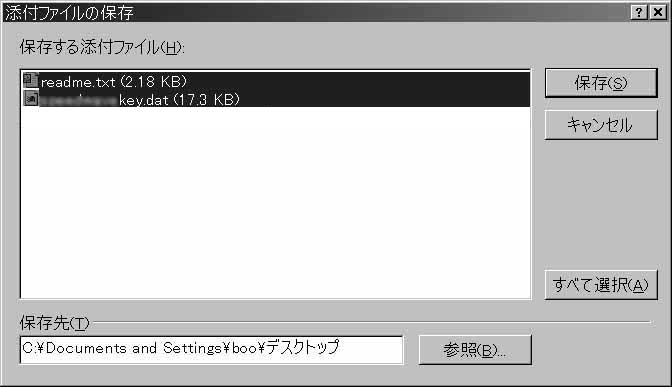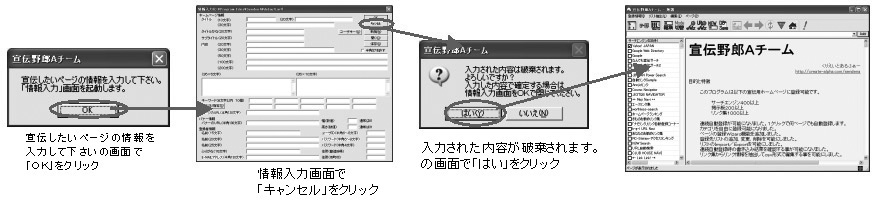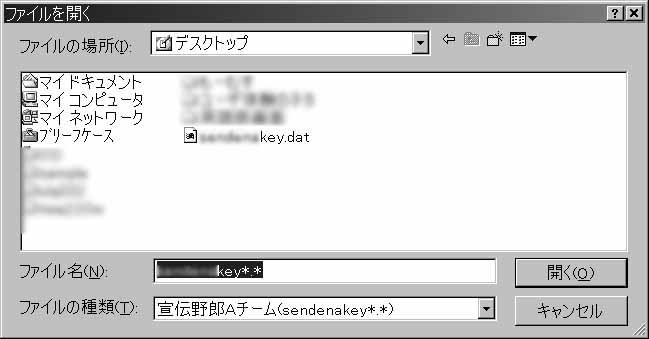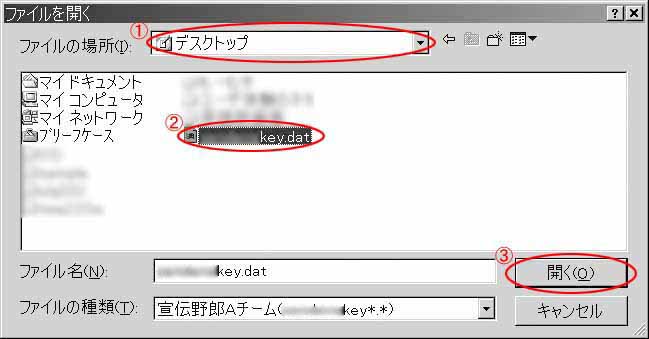製品メールの受け取りからインストール、制限解除まで
ここでは、宣伝野郎Aチームの製品版(メール版)を対象に添付ファイルの取り出しから制限解除までを順を追って解説します。メールに添付されているファイルを取り出します
ここでは、OutlockExpressのVersion6を使用した例を示します。
1.受信メール一覧の「お待たせしました。宣伝野郎Aチームです。」を選択状態にします。2.メニューから次のように選択します。「ファイル」→「添付ファイルの保存」 3.保存先にデスクトップを選択して「保存」をクリックします。
3.保存先にデスクトップを選択して「保存」をクリックします。
「すべて選択」をクリックします。4.デスクトップに以下の様にファイルが2つ作成されます。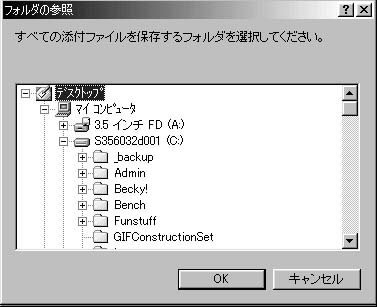 「添付ファイルの保存」が選択出来ない場合はこちら
「添付ファイルの保存」が選択出来ない場合はこちら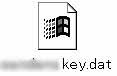
宣伝野郎Aチームをインストールします
1.宣伝野郎Aチームをダウンロードして「sendenaotamesi.exe」のアイコンをダブルクリックしてインストールを開始します。
ダウンロードURL:http://createalpha.sakura.ne.jp/sd/sendenaotamesi.exe2.インストール先ディレクトリを変更する場合は変更してOKを押します。(通常はそのままOKを押して下さい) 3.インストールの選択メニューでそのままOKを押してください。
3.インストールの選択メニューでそのままOKを押してください。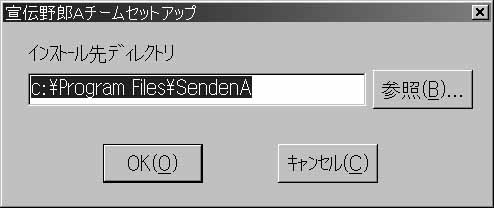 4.インストールが成功します。OKを押します。
4.インストールが成功します。OKを押します。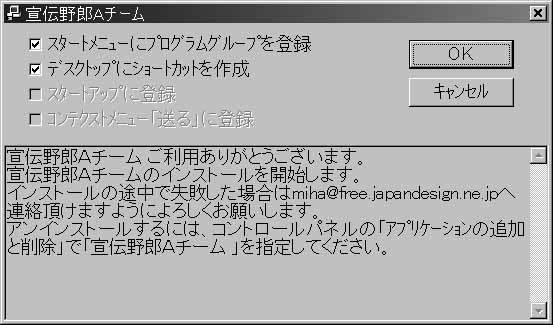 5.デスクトップに次のようなショートカットが作成されます。
5.デスクトップに次のようなショートカットが作成されます。

制限解除します
1.デスクトップに作成された「宣伝野郎Aチーム」のショートカットをダブルクリックして「宣伝野郎Aチーム」を起動します。2.起動後に情報入力画面が開く場合は閉じます。 3.キーボードの「SHIFT」+「CTRL」+「A」を同時に押します。
3.キーボードの「SHIFT」+「CTRL」+「A」を同時に押します。
「SHIFT」+「CTRL」+「A」で駄目な場合は「Z」+「X」+「C」を試してみて下さい。4.開くの画面が出ますので先ほどデスクトップに作成した「send***key.dat」を選択して開くを押してください。
制限解除キーを指定する画面が表示されます。5.制限解除の画面が出ますのでこれで、制限が解除されました。
①ファイルの場所を変更
②制限解除キーを選択
③「開く」をクリック6.自動的に再起動します。